Kaip leisti naudoti tik programas iš "Windows 10" (ir "Whitelist" darbalaukio programėlių)

" Windows 10 "kūrėjų atnaujinimo jungiklis, kurį galite apversti, kad leistų programas tik iš" Windows "parduotuvės. Ši funkcija taip pat gali būti naudojama norint priskirti esamas stalinių programų programas, leidžiančias tik šiuo metu įdiegtas programas paleisti ir blokuoti naujas programas, kol jas leisite.
Kaip paleisti tik programas iš parduotuvės
SUSIJĘS: Kaip gauti "Windows 10" "Fall Creator" atnaujinimą dabar
Šią parinktį rasite "Nustatymai"> "Programos"> "Apps" & Požymiai po naujovinimo į kūrėjų atnaujinimą. Skiltyje "Programų diegimas" galite pasirinkti "Leisti programas iš bet kurios vietos", "Įspėti mane prieš įdiekant programas iš parduotuvės ne" arba "Leisti programas iš parduotuvės tik". Numatyta parinktis leidžia paleisti programas iš bet kurios vietos, o tai yra būdas, kuriuo "Windows" tradiciškai dirbo.
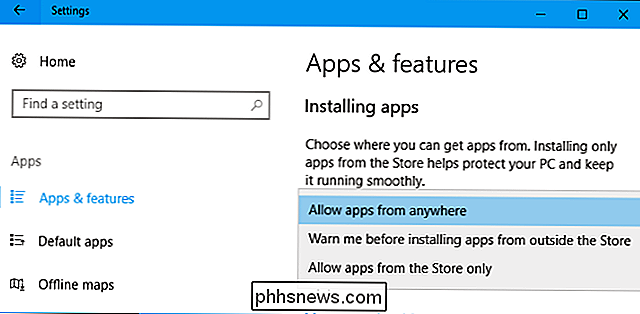
SUSIJUSIOS: Kodėl (dauguma) darbalaukio programos nėra "Windows" parduotuvėje
Šiuo metu pasirenkate paleisti tik "Windows" parduotuvėje esančias programas yra šiek tiek ribojantis. Daugelis programų nėra "Windows" parduotuvėje, įskaitant "Microsoft" programų "Office" darbalaukio versijas. Tačiau, kadangi daugiau "desktop" programų yra "Windows" parduotuvėje per "Project Centennial", blokavimas darbalaukio programose iš kitur gali tapti naudinga saugumo funkcija, padedanti išvengti kenkėjiškos programos įdiegimo į jūsų sistemą.
Kaip konkrečių darbalaukio programų sąrašus įtraukti į sąrašą
Jei pasirinksite "Leisti programas tik iš parduotuvės", vis tiek galėsite paleisti visas jau įdiegtas darbalaukio programas. Tačiau jei atsisiųsite .exe failą ar kitą programą iš interneto ir bandysite ją paleisti arba įdiegti, pamatysite pranešimą, kad įrenginys buvo užblokuotas.
Ar vis tiek norite įdiegti programą? Spustelėkite nuorodą "Atidaryti nustatymus" arba grįžkite į Nustatymai> Programos> Programos ir funkcijos ir nustatykite parinktį "Leisti programas iš bet kurios vietos". Paprastai įdiekite programą. Po to jūs galite nustatyti parinktį atgal į "Leisti programas iš parduotuvės tik". Programoje, kurią ką tik įdiegėte, bus suteiktas leidimas paleisti, o ateityje įdiegtos programos nebus.
SUSIJUSIOS: Kas yra "Nešiojama" programa ir kodėl tai svarbu?
Nors Čia kalbama apie "programų diegimą", tai taip pat veikia autonominių .exe failų, tokių kaip nešiojamosios programos. Kai atsisiųsite naują .exe failą, "Windows" neleis jį atidaryti. Jei nurodysite "Windows" paleisti visą programinę įrangą, galite paleisti .exe failą. Pasakykite "Windows", kad vėliau blokuotumėte programas iš ne parduotuvės ir vis tiek galėsite paleisti .exe failą ir visas kitas jau paleistas programas.
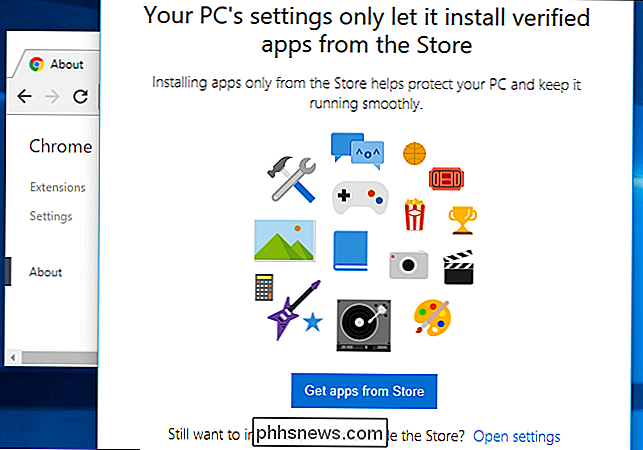
Taip pat galite pasirinkti "Įspėti mane prieš įdiegiant programas iš išorės Store ", kad sutaupytumėte laiką. Kai bandysite paleisti ar įdiegti naują programos failą, jis bus užblokuotas, bet jūs galite spustelėti "Vis tiek įdiegti", kad programai būtų suteikta teisė paleisti. Turėsite suteikti leidimą tik vieną kartą, ir ateityje jis bus leidžiamas be jokių papildomų užklausų.
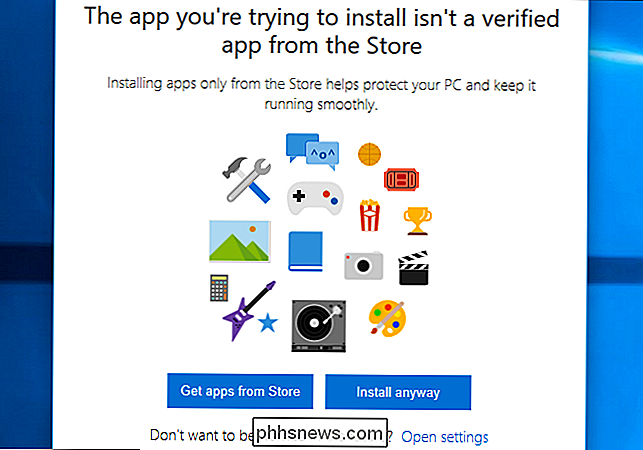
Ši funkcija yra gana įdomi, nes tai suteikia "Windows" darbalaukio vartotojams paprastą būdą belaidžiam sąrašui skirti stalinių programų, tai yra Paprastai Windows versijos "Enterprise" ir "Švietimas" leidžiama tik naudojant "AppLocker". Gavę programas, kurias naudojate, jūs galite apversti šį jungiklį, kad blokuotumėte naujas programas, kurias paleidžiate be jūsų aiškiai išreikšto leidimo.
Šios rūšies balta sąraše anksčiau buvo galima naudoti bet kuriame "Windows 7" ir "8" leidime per "Family Safety", tačiau ši funkcija buvo pašalintas iš "Windows 10." Ši nauja "Diegimo programos" parinktis leidžia jums nustatyti pagrindinę baltųjų sąrašų formą dar kartą.

Kaip sustabdyti "Microsoft Word" iš pabrėžiamų susitraukimų kaip klaidų
"Microsoft Word pažymės sutrumpinimus, pvz.," Aš "," ne "ir" ne ", kaip gramatikos klaidas , parodydamas, kad pagal juos yra punktyrinė linija. Daugiau atsitiktinių dokumentų tai gali būti erzina. Kai kuriose labai formaliose darbo vietose arba pagal labai formalaus stiliaus vadovus susitraukimai gali būti laikomi netinkamais ir pernelyg neoficialiais.

Kaip užkirsti kelią "Android" geografiniam žymėjimui nuotraukų su vieta
Kiekvieną kartą, kai fotografuojate savo "Android" telefoną, jis įrašo konkrečius duomenis ir koduoja jį vaizdo metaduomenimis. Dalis šių duomenų apima GPS vietą, kurioje buvo nufotografuota nuotrauka. SUSIJUSIOS: Kaip peržiūrėti (ir redaguoti) "EXIF" nuotraukų duomenis "Android" Žinoma, kad geografinė padėtis duomenys daro naudą.



